Comment utiliser le flash d'appoint dans Excel 2013
Grande nouvelle fonctionnalité flash d'appoint de 2 013 Excel vous donne la possibilité de prendre une partie des données saisies dans une colonne d'une table de feuille de calcul et entrez simplement que les données dans une nouvelle colonne de table en utilisant seulement quelques frappes.
Sommaire
- Tapez keith dans la cellule b2 et terminer l'entrée avec la flèche vers le bas ou la touche entrée.
- Dans la cellule b3, tapez uniquement j, la première lettre de jonas, le prénom du deuxième client.
- Compléter l'entrée de jonas dans la cellule b3 en cliquant sur le bouton enter ou en appuyant sur une touche fléchée.
La série d'entrées apparaissent dans la nouvelle colonne, littéralement en un éclair (ainsi, le nom Flash d'appoint), Le moment Excel détecte un motif dans votre entrée de données initial qui lui permet de comprendre les données que vous souhaitez copier. La beauté est que tout cela se passe sans la nécessité pour vous de construire ou de copier tout type de formule.
Plutôt que d'entrer manuellement les premiers, au milieu ou noms de famille dans les colonnes respectives (ou tenter de copier un nom de client ensemble de la colonne A, puis en modifiant les pièces ne sont pas nécessaires dans le Prénom, Nom Moyen, et le nom des colonnes), vous pouvez Utilisez le flash Fill faire rapidement et efficacement le travail. Et voici comment vous le faites:
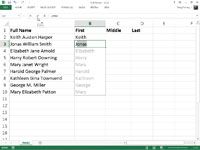
 Agrandir
AgrandirTapez Keith dans la cellule B2 et terminer l'entrée avec la flèche vers le bas ou la touche Entrée.
Lorsque vous avez terminé cette entrée avec la touche flèche vers le bas ou sur la touche Entrée de votre clavier, Excel déplace le pointeur de cellule à cellule B3, où vous devez taper la première lettre du nom suivant pour Flash Fill pour obtenir l'image.
Dans la cellule B3, tapez uniquement J, la première lettre de Jonas, le prénom du deuxième client.
Flash d'appoint fait immédiatement un type manoeuvre de remplissage automatique en suggérant le reste du prénom de la deuxième client, Jonas, que le texte à entrer dans cette cellule. Dans le même temps, Flash Fill suggère d'entrer tous les autres prénoms des noms complets dans la colonne A dans la colonne B.
Compléter l'entrée de Jonas dans la cellule B3 en cliquant sur le bouton Enter ou en appuyant sur une touche fléchée.
Le moment où vous terminez l'entrée de données dans la cellule B3, la colonne Nom est fait: Excel entre tous les autres prénoms dans la colonne B en même temps!
Pour compléter cet exemple de nom de table en entrant les prénoms et le dernier dans les colonnes C et D, respectivement, il vous suffit de répéter ces étapes dans ces colonnes. Vous entrez dans le premier prénom, Austen, à partir de la cellule A2 dans la cellule C2 et tapez W dans la cellule C3.
Compléter l'entrée dans la cellule C3 et les entrées de nom moyennes dans cette colonne sont faites. De même, vous entrez dans le premier nom, Harper, à partir de la cellule A2 dans la cellule D2 puis tapez S dans la cellule D3. Compléter l'entrée dans la cellule D3, et les dernières entrées de nom pour la colonne D sont effectuées, terminant l'ensemble du tableau de données.






